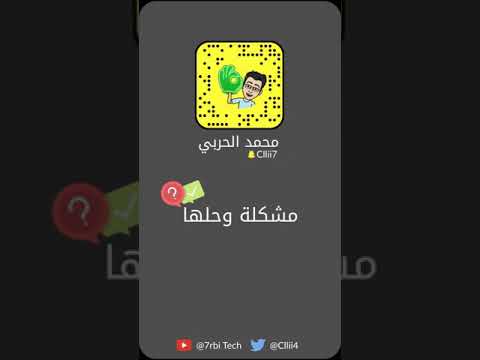هل أخطأت للتو في كتابة شيء ما في مراجعة Yelp أو قلت شيئًا لم يكن عليك قوله وتريد إزالته؟ لقد مررنا جميعًا بأوقات حدث فيها ذلك ، وكل برنامج نصي تقريبًا به ميزة يمكنك من خلالها تحرير النص. يمكن أن تخبرك هذه المقالة بكيفية إجراء هذه التعديلات على Yelp.
خطوات

الخطوة 1. اعلم أنه يمكنك فقط تعديل أي تعليق تتركه للعمل
على عكس wikiHow الذي يسمح لأي محرر بتعديل مقال ، يمكنك فقط تعديل تعليقك ولا يمكنك تعديل مراجعات أخرى.

الخطوة 2. حدد ما يجب تحريره
خطط للتعديلات التي تريد إجراؤها قبل إجراء أي تغييرات على المراجعة. ربما يكون خطأ إملائيًا ، أو ربما يزيل إشارة شخصية إلى شيء قد يكون غير صحيح في الشركة.

الخطوة 3. افتح متصفح الويب الخاص بك مرة أخرى ، إلى صفحة الويب Yelp

الخطوة 4. انقر فوق علامة التبويب "نبذة عني" من صفحة Yelp الرئيسية
من هذه الصفحة ، سترى تعليقاتك.

الخطوة 5. قم بالتمرير لأسفل حتى تعثر على المراجعة التي ترغب في تعديلها

الخطوة 6. ابحث عن زري ارتباط (تحرير وإزالة)
تقع أسفل المراجعة قليلاً ويتم نشرها على الجانب الأيمن من الصفحة.

الخطوة 7. انقر فوق الارتباط تحرير
سينقلك هذا إلى المراجعة التي ترغب في تعديلها من المنطقة المخصصة لإدارة مراجعاتك (والتي تحتوي على زرين). يمكن العثور على الروابط أسفل المراجعة مباشرةً باتجاه حجم اليد اليسرى لكل عنصر. الرابطان بعنوان "تحرير" و "إزالة".

الخطوة الثامنة. قم بإجراء العديد من التعديلات التي تريدها دفعة واحدة
التدقيق الإملائي والتدقيق النحوي والقيام بكل ما يلزم لجعل هذه المراجعة أفضل.

الخطوة 9. انقر فوق "نشر" بعد اكتمال تعديلك

الخطوة 10. ارجع إلى صفحة "نبذة عني" الأصلية
كرر جميع الخطوات التي اتبعتها سابقًا.

الخطوة 11. قم بالتمرير لأسفل إلى أسفل الصفحة
انقر فوق الزر الأبيض (بحروف حمراء) الذي يشير إلى "المزيد" ، إذا لم يتم العثور على المراجعة في هذه الصفحة.
أثناء التنقل بين صفحة بعد صفحة ، ستتحول الأزرار الأكثر تمثيلاً إلى ارتباط تشعبي "المزيد" (روابط غير مرئية. انقر فوق "التالي" للتقدم إلى الصفحة التالية. إذا كنت بحاجة إلى نسخ صفحة احتياطيًا ، في الأعلى والأسفل في كل جزء من الصفحة ، ستجد أيضًا ارتباطًا تشعبيًا تم وضع علامة "السابق" عليه. انقر فوق هذا الزر للانتقال إلى القائمة السابقة للمراجعات التي كتبتها
نصائح
- هناك سبب لعدم وجود أزرار لمشاركة مراجعة بمجرد أن تكون في مرحلة التعديل فقط. ربما تكون قد نشرت مراجعات بعد هذه المراجعة ، وسوف يفسد ذلك عدد مرات الظهور على صفحة وسائل التواصل الاجتماعي الخاصة بك. لقد قاموا بتضمين رابطين إلى ثلاثة روابط لإعادة لصقها على وسائل التواصل الاجتماعي ، ولكن هذه الأزرار لا تتوفر إلا بعد نشر التعديل على مراجعتك.
- كل إجراء تحاول اتخاذه على Yelp (مراسلة ، إنشاء مراجعة ، وما إلى ذلك) به ميزة "الخروج" ، في حالة عدم رغبتك في إرسال الرسالة عن قصد (قبل إرسال / نشر الرسالة فعليًا. لإلغاء إرسال مراجعة / message ، انقر فوق الارتباط التشعبي (بدون زر) المسمى "إلغاء" بالقرب من الزر "إرسال" / "نشر" / إلخ.
- كتاب الكلمات المكتوبة لأول مرة في قسم مجتمع الأعمال ، يرجى التأكد من قراءة إرشادات صفحة Talk قبل إرسال أي رسائل لصفحة نقاش إلى الموقع.